AutoCAD LT 2017バージョンからPDFデータをAutoCAD LTで編集可能な図形として図面内に読込むことができるようになりました。
従来のバージョンでは、アタッチ機能を使用することでPDFデータを図面内に挿入できますが、ラスターデータとして扱われるためAutoCAD LTの図形として編集することはできません。
しかし、LT2017より加わった新機能「PDF読み込み」コマンドを使用すると、PDFデータからベクトルデータへ変換されるのでAutoCAD LTの図形として編集できます。
線は線分、円弧はポリライン、文字はTrueTypeフォントテキストとして扱えます。また、読み込み時に尺度、回転角度、画像などの設定も行えます。
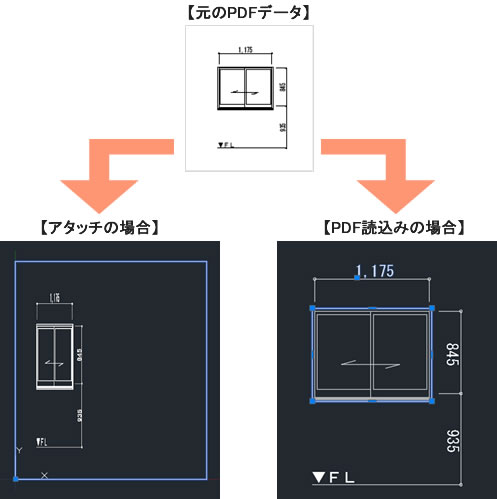
従来のアタッチ機能を使用した場合、画像データのように1つのラスターデータとして扱われます。PDF読み込み機能を使用した場合、通常のCADデータのようにベクトルデータとして扱えます。
AutoCAD2017以降、AutoCAD LT 2017以降
手順
1 – [PDF読み込み]コマンドを選択
リボンメニューから[挿入]タブをクリックして[PDF読み込み]をクリックします。
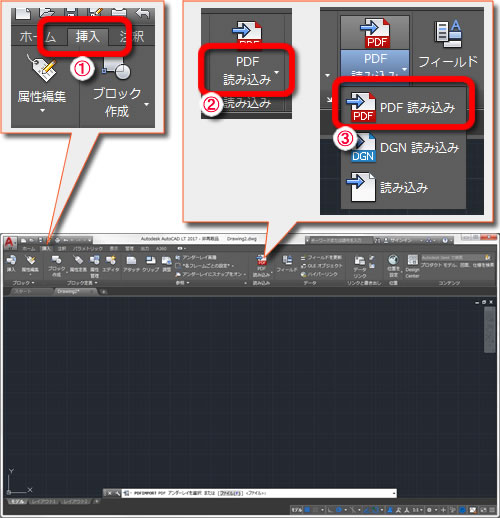
2 – [ファイル]を選択
(バージョン2018の場合、この手順は飛ばしてください。)
コマンドウィンドウに「PDFアンダーレイを選択 または[ファイル(F)]」と表示されます。
マウスでコマンドウィンドウに表示されている[ファイル(F)]をクリックします。または、キーボードから[F]キーを押して[Enter]キーを押します。
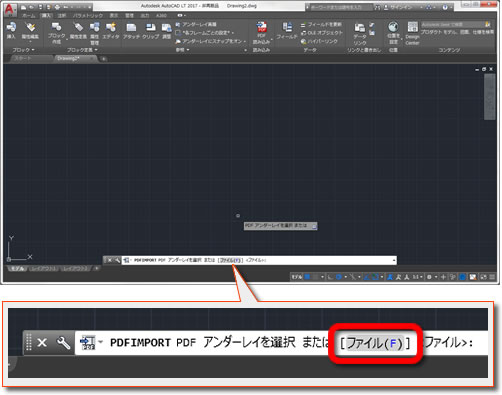
3 – 読込むPDFファイルを選択
「PDFファイルを選択」ダイアログが表示されます。
読み込むPDFファイルを選択して[開く]ボタンをクリックします。
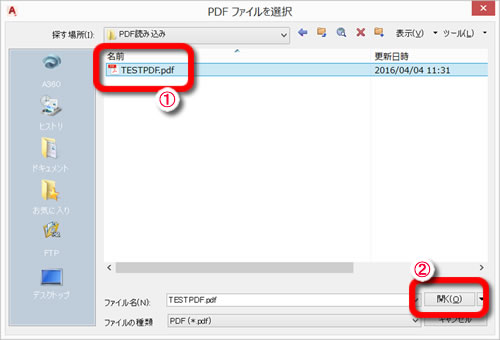
4 – 読込み条件を設定
「PDFを読み込む」ダイアログが表示されます。
読み込み条件を設定して[OK]ボタンをクリックします。
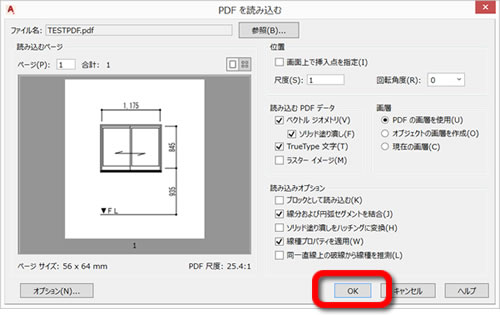
- ※TrueType文字は文字として読み込み可能
- ※SHXフォントは文字として認識されません
- ※変換の過程で文字として認識されない場合もあります
5 – 読込み完了
AutoCAD LTの図面内に変換されたデータが読み込まれます。
尺度変更でサイズを調整したり、ストレッチで図形の変形を行うことができます。
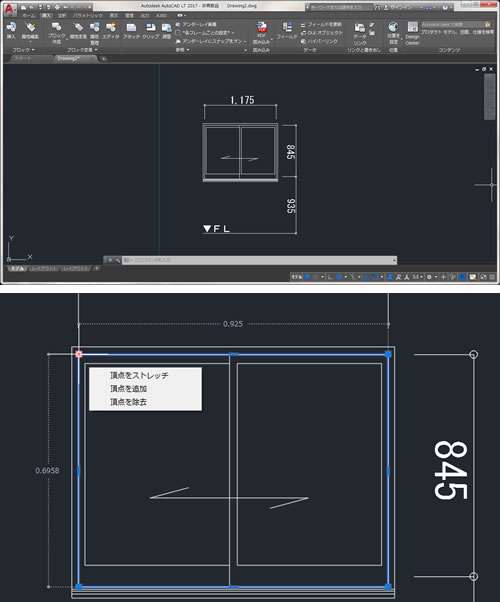




「PDFデータをAutoCAD LTで編集できるようにするには?」へ最初のコメントを投稿しませんか?
VIP会員ならコメントを投稿できます!
VIP会員について詳しく知る
ログインしてコメントを書く